모바일 팩스 어플을 이용하면 무료로 팩스를 발신 또는 수신이 가능합니다. 은행이나 관공서에 서류를 제출할 때 팩스 앱을 통해 핸드폰으로 팩스 보내기가 무척 간편해졌습니다. 사용 중인 아이폰 모바일 팩스 보내는 방법 정리했습니다. 갤럭시에서도 같은 어플로 팩스 송신과 수신이 가능합니다.
목차
모바일 팩스 보내기
모바일 팩스 무료 어플
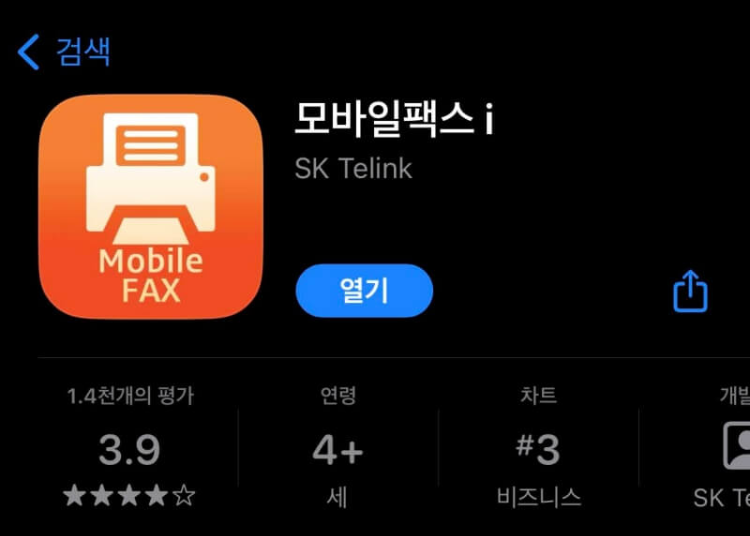
아이폰에서 편리하게 사용중인 모바일 팩스 i 어플입니다. 앱 이름 자체가 모바일 팩스 기억하기도 쉽습니다. 애플 앱 스토어에서 모바일 팩스 i를 다운로드할 수 있습니다.
갤럭시 휴대폰에서도 모바일 팩스 i 앱을 이용할 수 있어 구글 플레이 스토어에서 다운로드가 가능합니다. 사용 방법도 아이폰과 같지만 화면 구성이 조금 다를 수 있습니다.
모바일 팩스 무료 MMS

모바일 팩스 어플에서 팩스 보내는 방법은 MMS을 이용하여 팩스를 전송하게 됩니다. 요즘 통신사에서는 MMS를 대부분 무료로 제공하기 때문에 모바일 팩스 어플로 팩스 전송 시 무료로 이용할 수 있습니다.
하지만 본인 가입요금제에 MMS가 유료라면 팩스 발송 요금이 별도로 발생할 수 있습니다.
아이폰 모바일 팩스 보내는 방법
아이폰에서 모바일 팩스 보내는 방법 순서대로 살펴보겠습니다.
1. 먼저 모바일 팩스 i 다운로드 및 설치
앱 스토어에서 모바일 팩스를 검색 후 다운로드 합니다.
2. 모바일 팩스 i 회원가입 및 팩스번호 선택
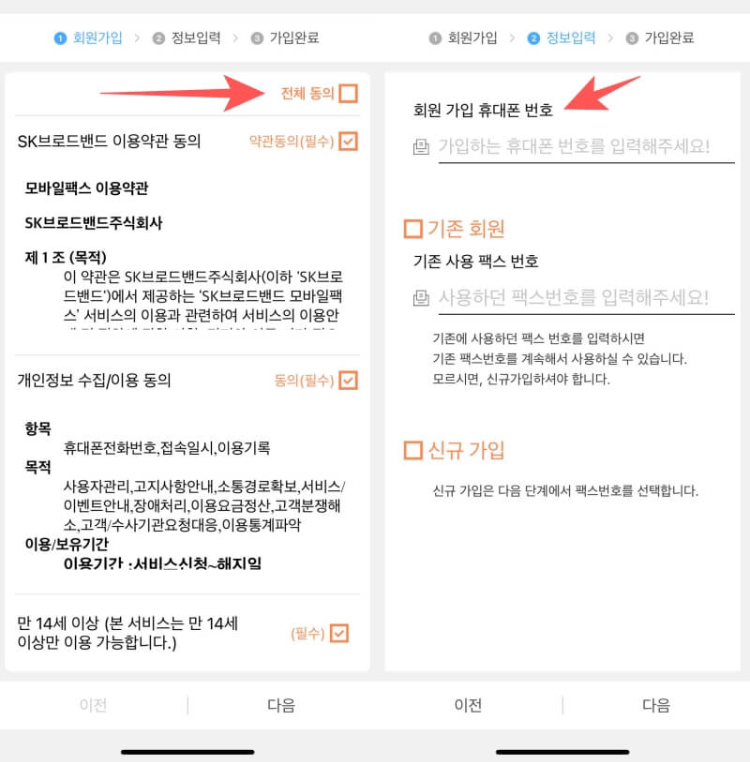
모바일 팩스 i를 실행한 뒤 전체약관에 동의 한 뒤 휴대폰 번호로 회원가입을 진행합니다.
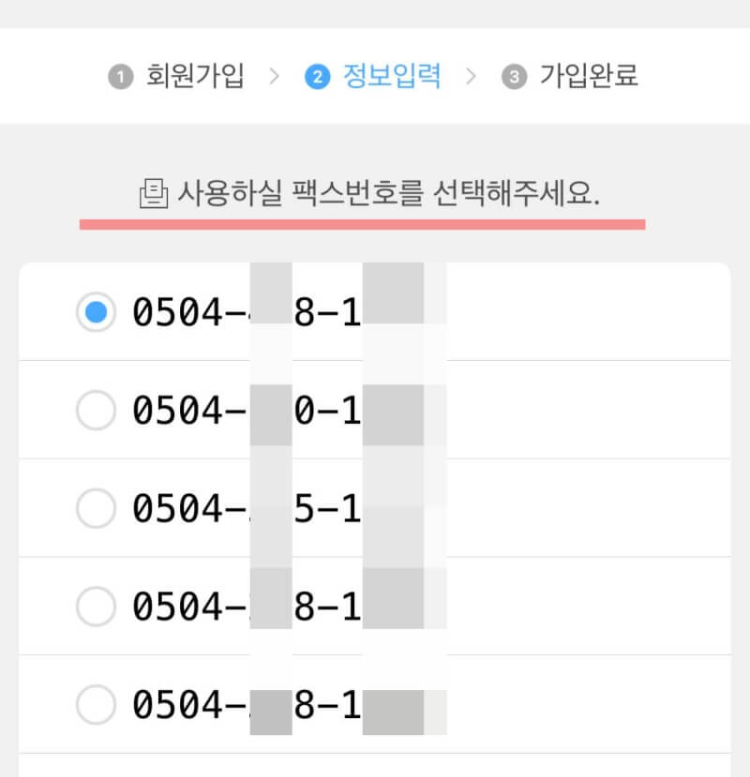
회원가입 진행 시 본인이 사용할 팩스번호를 선택합니다. 팩스번호는 본인 휴대폰 뒷자리 4자리를 포함하여 만들어집니다.
3. 수신자 팩스 번호 입력 및 사진/문서 첨부
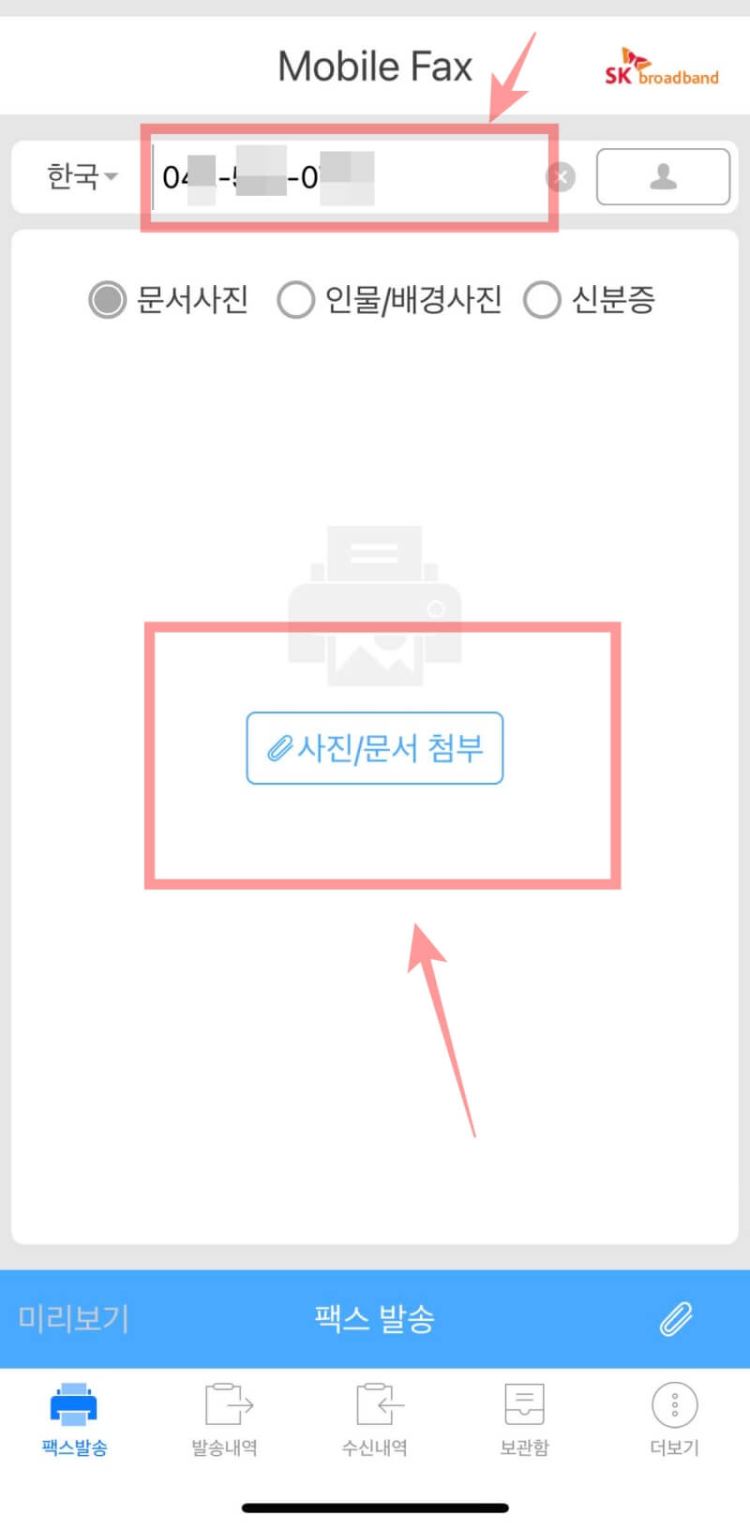
모바일 팩스 i 상단에 수신자 팩스 번호를 입력합니다. 가운데 사진/문서 첨부 버튼을 선택하여 상대방에서 발송할 사진 또는 문서를 선택합니다.
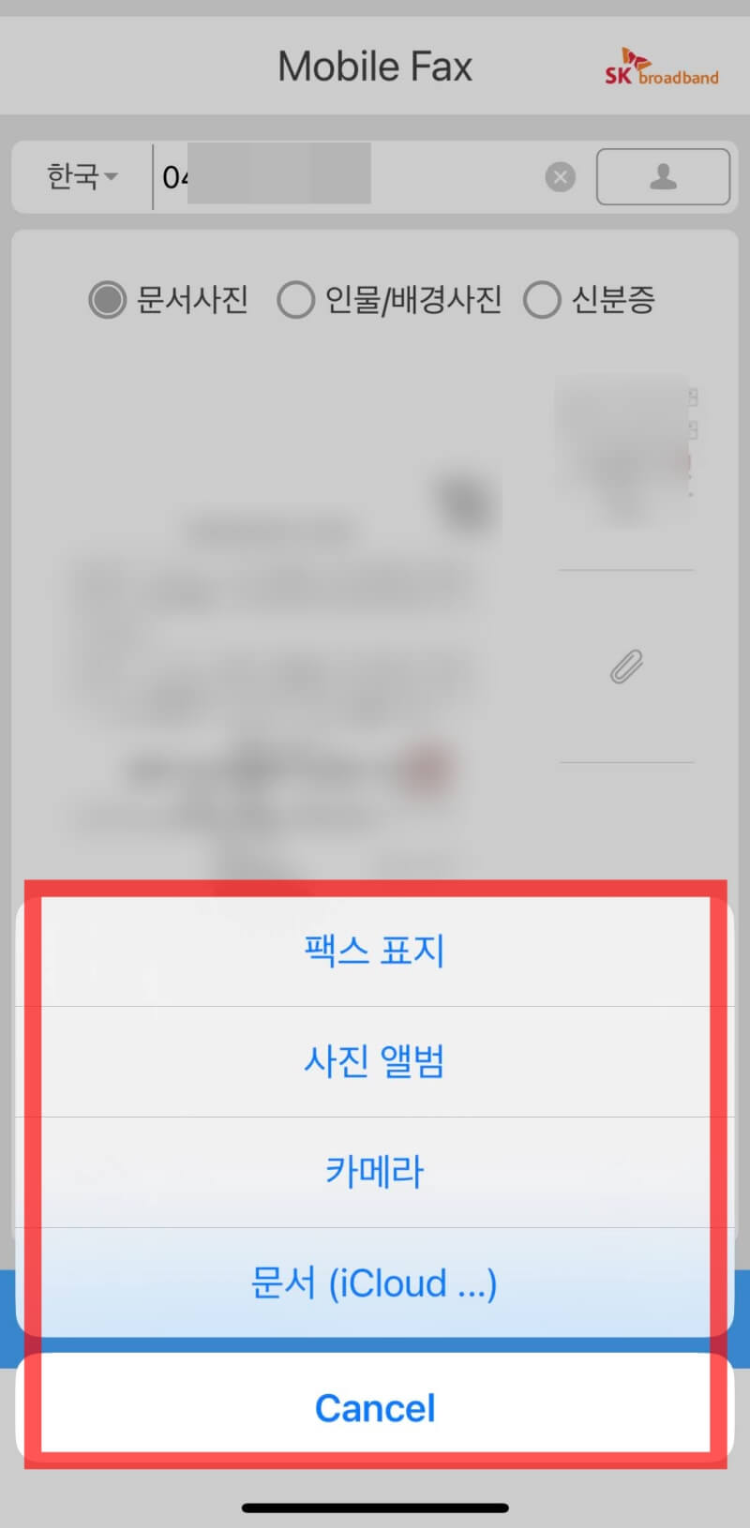
사진 앨범 또는 문서를 메뉴를 통해 문서를 첨부 하거나 카메라를 선택하여 바로 찍어서 첨부할 수 있습니다.
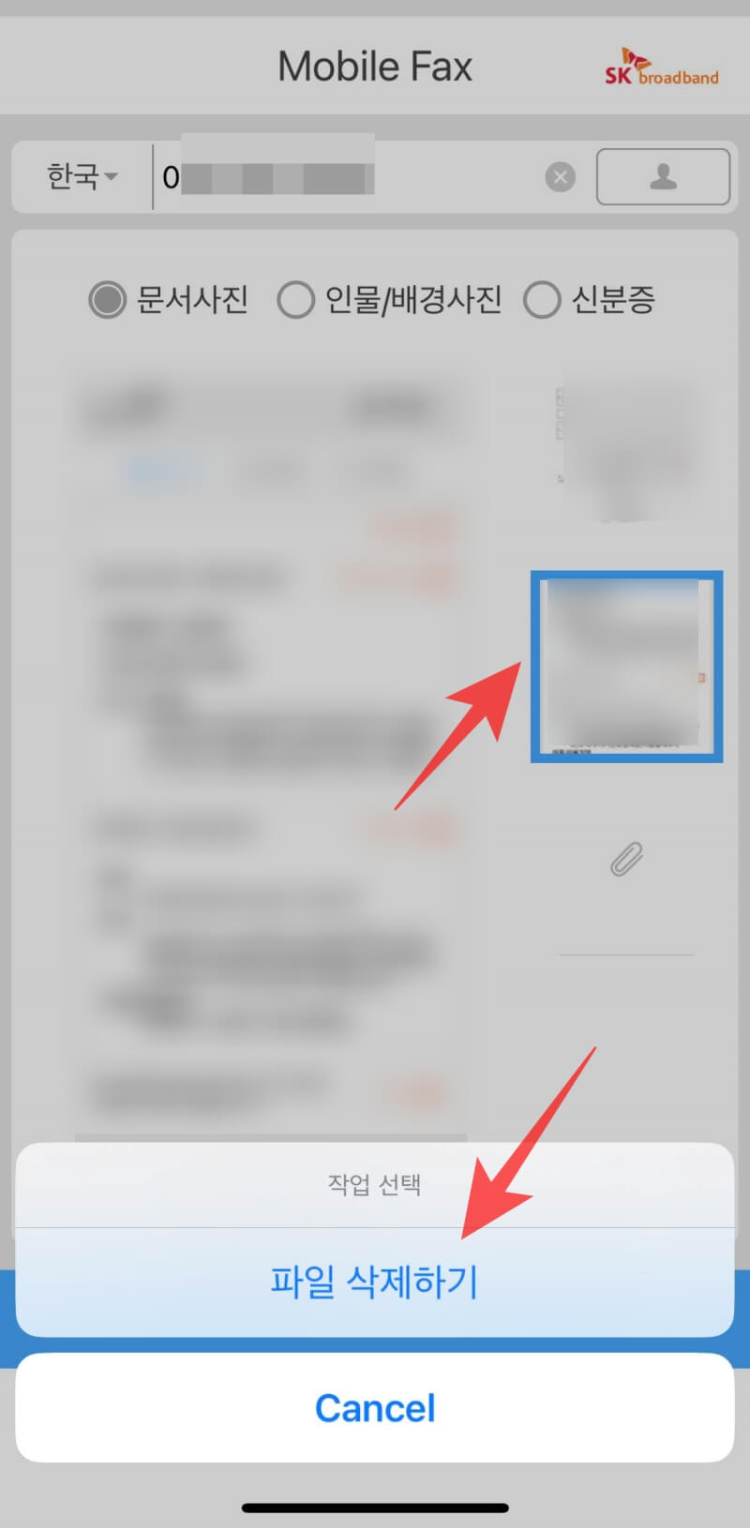
잘못 첨부된 파일이 있다면 파일을 선택 한 뒤 파일 삭제하기를 통해 삭제가 가능합니다.
4. 팩스 발송
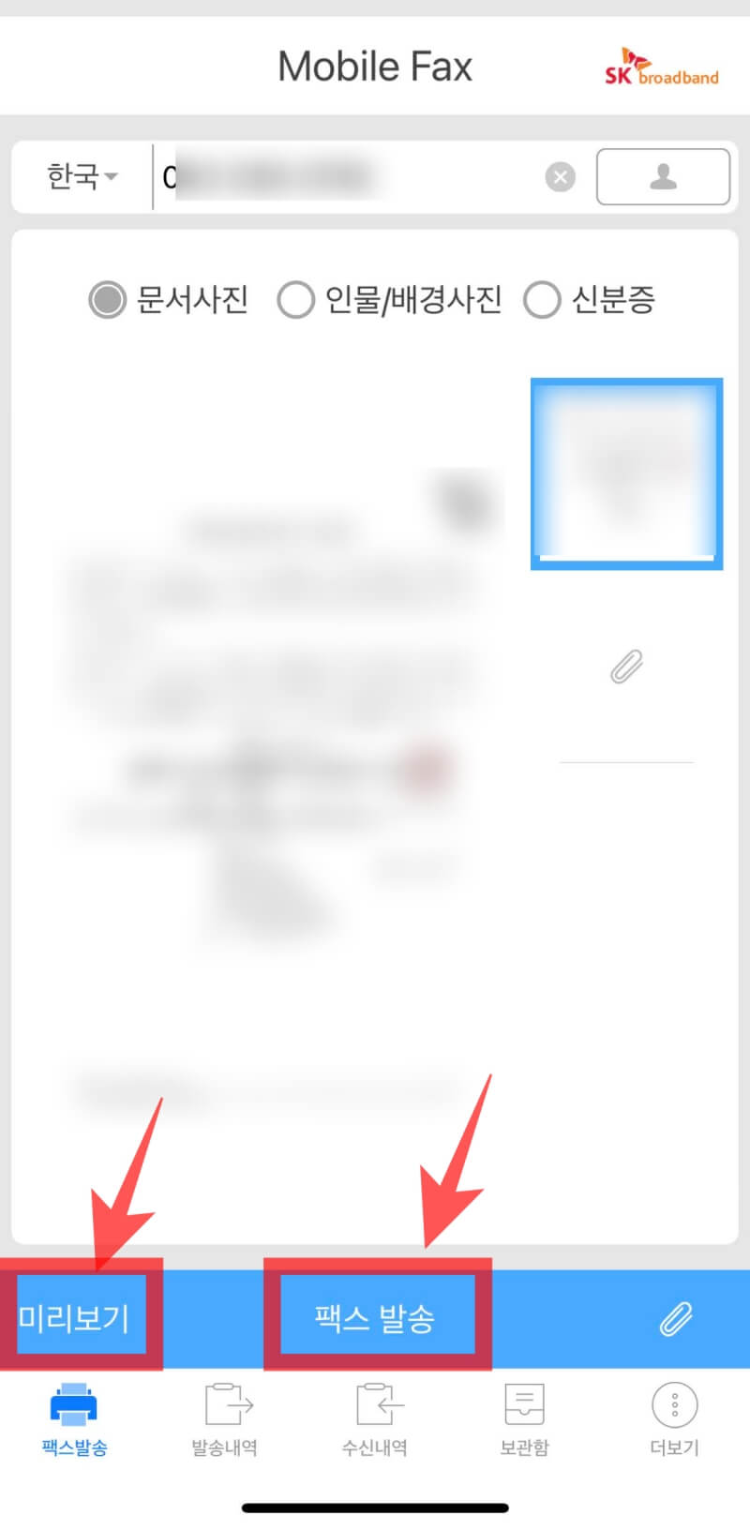
미리보기 버튼을 통해 혹시라도 잘못 첨부된 문서가 아닌지 전달될 파일을 확인을 확인해 볼 수 있습니다. 팩스 발송 버튼을 선택하면 모바일 팩스 보내기가 진행됩니다.
5. 핸드폰으로 팩스 보내기 완료
팩스 발송 버튼을 누르면 처음에는 팩스 "발송중" 아이콘이 확인됩니다. 모바일 팩스 보내기가 완료되면 "발송중" 에서 "발송완료"로 상태 아이콘이 바뀝니다.
모바일팩스 발송중 오류?
팩스 발송 상태가 모바일팩스 발송중으로 계속되는 경우가 있습니다. 팩스를 보내는데 소요되는 시간은 첨부문서의 용량에 따라 차이가 있습니다. 일반적으로 1분 전후에 팩스 전송은 완료되지만 사진의 경우 용량이 크기 때문에 전송시간은 늘어납니다.
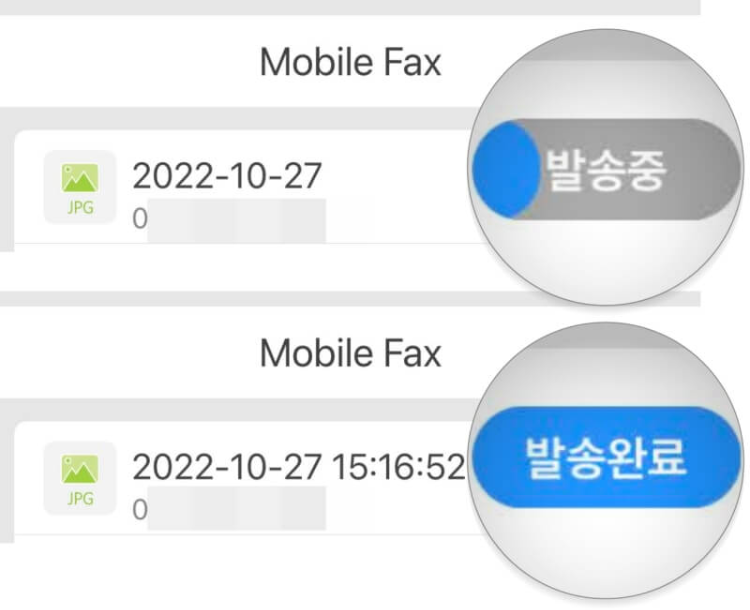
수신 팩스가 준비가 되지 않은 경우에도 계속 발송중으로 뜨기도 합니다. 팩스 수신대시 상태가 아닌 경우에는 5분, 15분, 30분 간격으로 3회 발송을 시도하게 됩니다.
모바일팩스 발송중이 지속되는 경우 바로 재전송을 시도하기보다는 짧게는 1분에서 길게는 30분까지 기다려 본 뒤 재전송을 시도하시기 바랍니다.
팩스 발송 수신 내역 확인
모바일 팩스 i 앱 하단 메뉴에서 발송내역을 선택하면 내가 전송한 팩스 내역을 모두 확인할 수 있습니다. 수신내역을 선택하면 전송받은 팩스 내역이 확인 가능합니다.
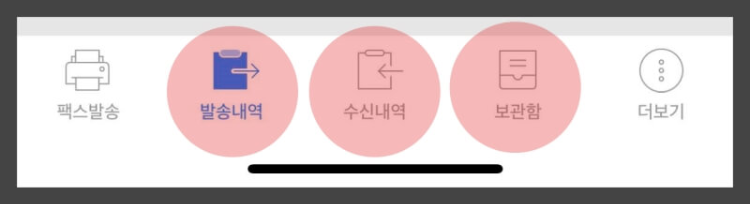
발신된 문서와 수신된 문서를 보관함으로 옮겨두면 휴대폰에서 어플을 삭제하거나 문서를 삭제하지 않는 이상 계속 보관됩니다.
모바일 팩스 i 어플에서 팩스를 보낼 때는 흑백으로만 문서를 전송할 수 있으며 컬러 지원은 되지 않습니다.
팩스 어플 하나로 핸드폰으로 팩스 보내기가 매우 편리해졌습니다. 아이폰 모바일 팩스 보내기 참고 하셔서 팩스 보낼 때 활용해 보시기 바랍니다.
아이폰 배터리 잔량표시 숫자 퍼센트로 설정 방법 가능한 기종은?
아이폰 사용 시 배터리 잔량을 숫자 퍼센트 %로 설정해 두면 직관적으로 확인할 수 있어서 편리합니다. 아이폰 X 기종 이후 한동안 아이폰 배터리 숫자 표시를 할 수 없었습니다. iOS16 업데이트
specialdailylife.tistory.com
아이폰 사진 PDF 변환 저장하는 2가지 방법
문서를 사진으로 찍고 문서를 FAX, 이메일전송, 인쇄 등의 이유로 아이폰 PDF 저장이 필요한 경우가 있습니다. 아이폰에서 사진을 촬영한 뒤 한 장 또는 여러 장을 PDF 파일로 저장할 수 있습니다.
specialdailylife.tistory.com



